99% แก้ไข ไอโฟนไม่แจ้งเตือน
อัตราความสำเร็จสูงมากในการซ่อมแซมข้อผิดพลาดที่ iPhone ไม่แจ้งเตือน ไม่ต้องส่งซ่อมเพื่อประหยัดเวลา ป้องกันข้อมูลส่วนบุคคลรั่วไหล ปลอดภัย 100% ใช้ได้กับ iPhone ทุกรุ่นและระบบ iOS (รวมถึง iOS 26/18/17/16)
เมื่อไอโฟนไม่แจ้งเตือนจากแอพทุกตัว เช่น ฟีดข่าว ข้อเสนอจากแอพช้อปปิ้ง ข้อความ Messenger และอื่น ๆ ผู้ใช้งานอาจไม่ทราบถึงความคืบหน้าต่าง ๆ ซึ่งอาจทำให้พลาดโอกาสตอบกลับการสนทนากับผู้อื่น หรือพลาดข้อเสนอพิเศษจากแอพต่าง ๆ
ดังนั้น ในบทความนี้เราจึงรวบรวมวิธีการแก้ไขปัญหา iPhone ไม่แจ้งเตือนมาให้คุณทราบถึง 6 วิธี ซึ่งสามารถทำตามได้ง่าย ๆ เรารับรองว่า คุณจะสามารถแก้ไขปัญหานี้ได้อย่างแน่นอน มาติดตามกันเลย! (>>หากคุณพบปัญหาไลน์ไม่แจ้งเตือนโทรเข้าไอโฟน สามารถคลิกเพื่อหาวิธีแก้ไขเพิ่มเติม)

6 วิธีแก้ไขปัญหาอัพ iOS แล้วไอโฟนไม่แจ้งเตือนทุกแอพ
การแจ้งเตือนไอโฟนเป็นสิ่งสำคัญ เพราะช่วยให้ผู้ใช้งานทราบถึงความคืบหน้าและติดตามข่าวสารได้อย่างทันท่วงที แต่หากคุณพบว่า ไอโฟนไม่แจ้งเตือนทุกแอพ iOS 26/18/17/16/15/14.. อาจเกิดจากสาเหตุต่าง ๆ เช่น เปิดโหมดห้ามรบกวน การตั้งค่าผิดพลาด หรือบางแอพต้องใช้การเชื่อมต่ออินเทอร์เน็ต ไม่ต้องกังวล! เราได้รวบรวม 6 วิธีแก้ไขปัญหานี้ พร้อมแนะนำวิธีที่มีประสิทธิภาพสูงสุดให้คุณทำตามทันที
1 ปิดฟีเจอร์ห้ามรบกวน
หากคุณไปกดเปิดใช้งานฟีเจอร์ “ห้ามรบกวน” แน่นอนว่า iPhone จะปิดการระบบแจ้งเตือนทั้งหมด รวมถึงการโทรเข้าเช่นกัน ซึ่งถ้าไอโฟนไม่แจ้งเตือนทุกแอพ หรือไอโฟนไม่มีเสียงแจ้งเตือน เป็นไปได้ว่าคุณได้เปิดใช้ฟีเจอร์นี้อยู่ ซึ่งมีวิธีปิดฟีเจอร์ดังนี้ต่อไปนี้
วิธีที่หนึ่ง
ขั้นตอนที่ 1: ไปที่ “การตั้งค่า” ใน iPhone > “โฟกัส”
ขั้นตอนที่ 2:แตะ “ห้ามรบกวน” เพื่อตั้งค่าให้ปิดฟีเจอร์การใช้งาน
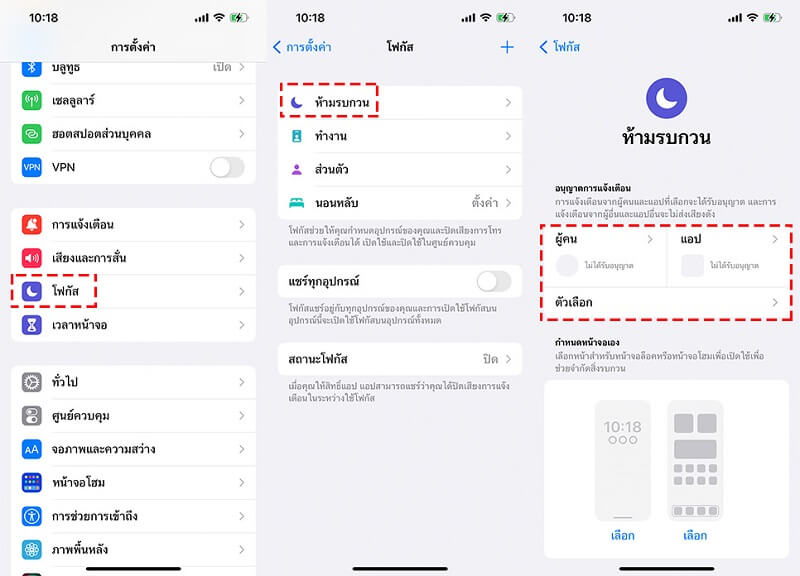
วิธีที่สอง
ขั้นตอนที่ 1: ปัดหน้าจอ iPhone จากมุมขวาบนลงล่าง เพื่อเปิด “ศูนย์ควบคุม”
ขั้นตอนที่ 2:มองหาไอคอน “ดวงจันทร์” แล้วกดแตะไอคอนหนึ่งครั้ง เพื่อให้ฟีเจอร์เป็นสีเทา และปิดการใช้งานเรียบร้อย
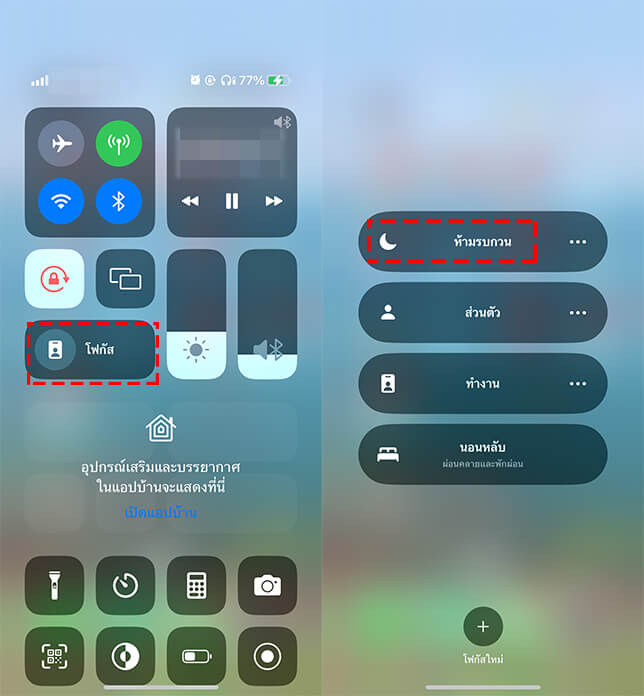
2 ตรวจสอบการแจ้งเตือนของแอพ
เมื่อคุณพบว่าเสียงแจ้งเตือนไอโฟนไม่ดัง เป็นไปได้ว่าคุณเผลอไปปิดการแจ้งเตือนไอโฟนโดยไม่ได้ตั้งใจ ทำให้ไอโฟนไม่แจ้งเตือนนั่นเอง ซึ่งมีวิธีแก้ไขดังนี้
ขั้นตอนที่ 1:ไปที่ “การตั้งค่า” > “การแจ้งเตือน”
ขั้นตอนที่ 2: ค้นหาแอพหรือโปรแกรมที่ไม่มีการแจ้งเตือน และกดแตะที่แอพนั้น ๆ เพื่อไปยังขั้นตอนถัดไป
ขั้นตอนที่ 3:กดแตะเปิด “อนุญาตการแจ้งเตือน” และจะข้อความแจ้งเตือนในหน้าจอ iPhone
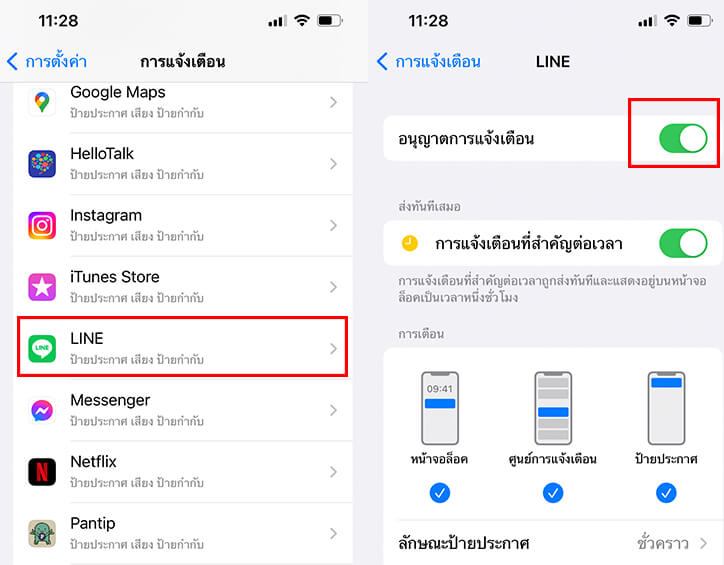
3 รีสตาร์ท iPhone
สำหรับการรีสตาร์ท iPhone สามารถแก้ไขปัญหาเบื้องต้นเกี่ยวกับไอโฟนไม่แจ้งเตือนได้ดีและรวดเร็ว เพื่อปิดการทำงานที่เกิดข้อผิดพลาด หรือปิดโปรแกรมการทำงานที่ค้างอยู่ได้เช่นกัน โดยมีวิธีบังคับรีสตาร์ท iPhone ดังนี้
- อุปกรณ์ที่ไม่มี “ปุ่มโฮม” ให้กดปุ่ม “ระดับเสียง” และปุ่ม “เปิด/ปิด” ค้างไว้ จนกว่าแถบเลื่อนปิดเครื่องจะปรากฏ จากนั้นให้เลื่อนเพื่อปิดเครื่อง
- ส่วนอุปกรณ์ที่มีปุ่มโฮม ให้กด “เปิด/ปิด” ค้างไว้ จนกว่าแถบเลื่อนปิดเครื่องจะปรากฏ จากนั้นให้เลื่อนเพื่อปิดเครื่อง
- หลังจากรอประมาณ 1-2 นาที ให้ทำการกดปุ่ม “เปิด/ปิด” เพื่อเปิดเครื่องอีกครั้ง

4 ตรวจสอบการเชื่อมต่อเครือข่าย
โดยปกติแล้ว เกือบทุกแอพพลิเคชันบน iPhone จำเป็นต้องใช้การเชื่อมต่อกับเครือข่าย ซึ่งหากการเชื่อมต่อไม่เสถียร จะทำให้ ไม่แจ้งเตือนทุกแอพ หรือ iPhone ไม่แจ้งเตือน ดังนั้นคุณอาจจะต้องตรวจสอบว่าเครือข่ายเป็นปกติหรือไม่ ดังนี้
- คุณสามารถดูไอคอน Wi-Fi ที่ด้านบน หรือไปที่ “การตั้งค่า” > “Wi-Fi” > เลือก เครือข่ายที่สัญญาณแรงที่สุด
- นอกจากนี้หากไม่มีเครือข่าย Wi-Fi คุณยังใช้ “เซลลูลาร์” หรือข้อมูลมือถือ เพื่อรับการแจ้งเตือนไอโฟนจากแอพได้เช่นกัน
✳️ อ่านเพิ่มเติม:ไอโฟนเชื่อมไวไฟไม่ได้ทำอย่างไร?
5 รีเซ็ตการตั้งค่า iPhone ทั้งหมด
การรีเซ็ตการตั้งค่า iPhone ทั้งหมดให้เป็นค่าเดิมจากโรงงาน เพื่อแก้ไขการตั้งค่าที่คุณปรับแต่งให้เป็นค่าดั้งเดิม ทั้งนี้ข้อมูลในอุปกรณ์จะไม่ถูกลบออกไป เพียงแต่จะลบเกี่ยวกับ รหัสผ่าน Wi-Fi, Bluetooth และอื่น ๆ โดยมีขั้นตอนรีเซ็ตการตั้งค่า ดังนี้
ขั้นตอนที่ 1:ไปที่ “การตั้งค่า” ใน iPhone > “ทั่วไป” > “ถ่ายโอนหรือรีเซ็ต iPhone”
ขั้นตอนที่ 2:กดแตะ “รีเซ็ต” และเลือก “รีเซ็ตการตั้งค่าทั้งหมด” จากนั้นใช้เวลาสักครู่ เพื่อให้ iPhone เป็นค่าเดิมจากโรงงาน เพื่อแก้ไขปัญหาไอโฟนไม่แจ้งเตือน

6 ใช้เครื่องมือซ่อมแซมระบบ iOS
สุดท้ายแล้ว หากคุณไม่สามารถแก้ไขไอโฟนไม่แจ้งเตือนได้ เราขอแนะนำเครื่องมือซ่อมแซมระบบ iOS ที่อาจเกิดปัญหาและส่งผลทำให้แอพไม่แจ้งเตือน iPhone นั้นก็คือ “iMyFone Fixppo” เพราะเป็นเครื่องมือที่มีประสิทธิภาพที่สุด และช่วยให้คุณแก้ไขปัญหาที่เกี่ยวกับ iOS ได้อย่างมืออาชีพ ไม่ต้องรีบนำส่งซ่อมมือถือ และไม่สิ้นเปลืองค่าใช้จ่ายอีกด้วย
แนะนำฟังก์ชันหลักของ iMyFone Fixppo:
- มีอัตราการแก้ไขสำเร็จสูง เพียงใช้โหมดซ่อมแซมมาตรฐาน ไว้วางใจได้เลยว่า ปัญหาไอโฟนไม่แจ้งเตือนจะได้รับการแก้ไขแน่นอน
- รองรับ iPhone ทุกรุ่น และ iOS ทุกเวอร์ชัน รวมถึงผู้ที่เกิดปัญหาไอโฟนไม่แจ้งเตือนทุกแอพใน iOS 26 เช่นกัน
- ยังนำไปใช้แก้ไขปัญหาอื่น ๆ ได้มากมาย เช่นอัพ iOS 26 แล้วเข้าไอจีไม่ได้, ไอโฟนเข้า App Store ไม่ได้ และ iMessage ใช้ไม่ได้เป็นต้น
- หน้าต่างภายในเครื่องมือหรืออินเทอร์เฟซต่าง ๆ ใช้งานง่าย รองรับผู้ใช้งานทุกเพศ ทุกวัย
จะรอช้าอยู่ทำไม? รีบดาวน์โหลดไปทดลองใช้งานได้ด้วยตนเอง!
วิธีแก้ไขปัญหาไอโฟนไม่แจ้งเตือน หลังจากอัพ iOS 26 โดยใช้เครื่องมือ “iMyFone Fixppo”
ขั้นตอนที่ 1: โหลดและติดตั้ง “iMyFone Fixppo” ลงบนระบบคอมพิวเตอร์ และกดเลือกโหมด “ซ่อมแซมมาตรฐาน”

ขั้นตอนที่ 2: จากนั้นนำ iPhone ที่มีปัญหาการแจ้งเตือนไอโฟนไม่ขึ้น มาเชื่อมต่อเข้ากับคอมพิวเตอร์ด้วยสาย USB และกดคลิก “ถัดไป”

ขั้นตอนที่ 3: เครื่องมือจะทำการตรวจสอบอุปกรณ์ และกดคลิก “เริ่ม” จะเริ่มดาวน์โหลดเฟิร์มแวร์ในเวอร์ชันที่เหมาะสม เพื่อแก้ไขปัญหา iPhone ไม่แจ้งเตือน

ขั้นตอนที่ 4: ใช้เวลารอไม่นาน iPhone ของคุณจะได้รับการซ่อมแซม และปัญหาไอโฟนไม่แจ้งเตือนทุกแอพได้รับการแก้ไขอย่างแน่นอน

คำถามที่พบบ่อยเกี่ยวกับไอโฟนไม่แจ้งเตือน
1. ทำไมไอโฟนไม่มีเสียงแจ้งเตือน
สาเหตุที่ iPhone ไม่มีเสียงแจ้งเตือนอาจเกิดจากหลายปัจจัย ลองตรวจสอบดังนี้:
-
เปิดเสียงแจ้งเตือน: ไปที่ การตั้งค่า > เสียงและการสั่น > เสียงแจ้งเตือน และตรวจสอบว่าเสียงถูกเปิดอยู่
-
โหมดเงียบหรือโหมดโฟกัส: ตรวจสอบว่าปิดโหมดเงียบ (สวิตช์ด้านข้าง) และไม่ได้เปิดโหมดโฟกัส (โหมดห้ามรบกวน)
-
ตั้งค่าเสียงของแอป: ไปที่ การตั้งค่า > การแจ้งเตือน และเลือกแอปที่ต้องการตรวจสอบว่ามีเสียงแจ้งเตือนเปิดอยู่
-
ปิด Bluetooth: หากเชื่อมต่อกับอุปกรณ์เสียงผ่าน Bluetooth อาจทำให้เสียงแจ้งเตือนไม่ออกจากลำโพง
-
อัปเดต iOS: บางครั้งปัญหามาจากซอฟต์แวร์ ควรตรวจสอบว่า iOS เป็นเวอร์ชันล่าสุด
2. ฉันจะเข้าถึงศูนย์การแจ้งเตือนบน iPhone ได้อย่างไร
สามารถเข้าถึงศูนย์การแจ้งเตือนบน iPhone ได้ง่าย ๆ ตามขั้นตอนดังนี้:
สำหรับ iPhone ที่ไม่มีปุ่มโฮม (Face ID): ปัดลงจากมุมบนซ้ายของหน้าจอ
สำหรับ iPhone ที่มีปุ่มโฮม (Touch ID): ปัดลงจากขอบด้านบนของหน้าจอ
ดูการแจ้งเตือนที่เก่า: ปัดขึ้นในศูนย์การแจ้งเตือนเพื่อดูข้อความที่ยังไม่ได้อ่าน
3. ฉันจะตั้งค่าการเข้าถึงบน iPhone ได้อย่างไร
สามารถตั้งค่าการเข้าถึง (Accessibility) บน iPhone ได้ตามนี้:
ขั้นตอนที่ 1: ไปที่ การตั้งค่า > การช่วยการเข้าถึง
ขั้นตอนที่ 2: เลือกฟีเจอร์ที่ต้องการเปิดใช้งาน เช่น:
-
VoiceOver (อ่านหน้าจอ)
-
การขยายขนาดตัวอักษร
-
การตั้งค่าปุ่มโฮมและการสัมผัส
ขั้นตอนที่ 3: ปรับแต่งค่าต่าง ๆ ตามต้องการ
บทสรุป
เราหวังว่าบทความของเรา จะช่วยให้คุณไม่พลาดการแจ้งเตือนไอโฟน เพื่อทำให้คุณรับข้อมูลข่าวสาร และข้อความต่าง ๆ ได้ทันที สำหรับใครที่แก้ไขปัญหาเบื้องต้นตามวิธีที่เรานำเสนอแล้ว และยังคงเกิดปัญหาไอโฟนไม่แจ้งเตือน หรือไอโฟนไม่มีเสียงแจ้งเตือน
เราขอแนะนำ “iMyFone Fixppo” เพราะเป็นเครื่องมือที่พิเศษ สามารถแก้ไขปัญหาระบบ iOS ได้ทั้งสิ้น ช่วยให้คุณเป็นมืออาชีพได้ง่าย ๆ อีกทั้งยังไว้วางใจได้อย่างแน่นอนว่า ปัญหาการแจ้งเตือนไม่ขึ้นหน้าจอ iPhone ของคุณ จะได้รับการแก้ไข 100% ดังนั้น อย่ารอช้า! รีบดาวน์โหลดไปใช้งานด้วยตนเองได้แล้ววันนี้!

